详细而简单的方法如何在 iPhone 上更改 Gmail 密码
 更新于 欧丽莎 / 08年2023月14日20:XNUMX
更新于 欧丽莎 / 08年2023月14日20:XNUMX网上有各种免费电子邮件服务,Gmail 是领先的服务之一。 它具有垃圾邮件过滤、内置聊天、对话视图等有用的功能。 Gmail 会自动将垃圾邮件与另一个文件夹分开。 此外,您还可以使用 Gmail 注册许多社交媒体应用程序和其他网站。 它还关注您的电子邮件的安全性。
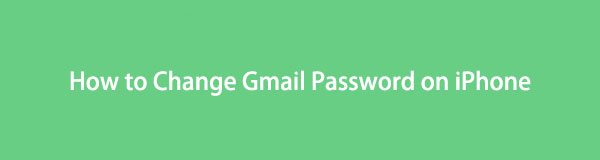
但有时,您可能会觉得有人可以访问您的帐户。 无论是否确定,您都可以立即更改密码以防止数据泄露。 无论出于何种原因,您都可以随时在 Gmail 上更改密码。 以下是使用或不使用正确密码执行此操作的方法。

指南清单

FoneLab iPhone 密码管理器使您能够扫描、查看和分类 iPhone、iPad 或 iPod Touch 等。
- 在 iPhone、iPad 或 iPod touch 上扫描密码。
- 从设备导出密码并将其保存为 CSV 文件。
- 恢复您的电子邮件、Wi-Fi、Google、Facebook 等密码。
第 1 部分。 在 iPhone 上更改 Gmail 密码后会发生什么
在更改您的 Gmail 密码之前,了解之后会发生什么会更好。 在 iPhone 6 或其他型号上更改 Gmail 密码后,您将退出所有活动会话。 有人破解您的 Gmail 帐户是件好事。 更改密码后,该帐户将自动在所有设备上注销。 但除了你用来改变它的设备。 并且 Gmail 帐户将需要您创建的新密码才能使用它,即使您将登录信息保存在手机上也是如此。
一旦您觉得有人可以访问您的帐户,最好立即更改其密码。 但是你会怎么做呢? 好吧,向下滚动后就可以看到这些方法。
第 2 部分。 如何在 iPhone 浏览器上更改 Gmail 密码
您可以在 iPhone 浏览器上更改 Gmail 密码。 看完这篇文章,你就会知道如何快速访问它的网站了。 但在此过程中,您需要快速的互联网连接。 如果没有,每一步都会加载缓慢。 如果发生这种情况,您将花费或浪费时间等待它加载。 要使用浏览器更新 iPhone 上的 Gmail 密码,请向下滚动。
转到 account.google.com 网站。 您将在屏幕上看到要求您输入或编码其密码的电子邮件。 在 输入您的密码 框中,输入 Gmail 帐户的正确密码。 之后,点击 下一页 按钮并等待 iPhone 处理并加载 Gmail 帐户。
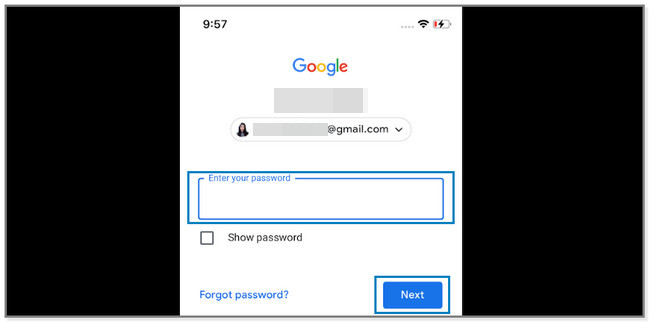
该屏幕将引导您进入一个新屏幕。 在新密码框中,请输入至少 8 个字符的新密码。 您可以使用 眼 图标以查看密码并避免输入错误。 之后,重新输入到 确认新密码 框以确认密码。 之后,点击 修改密码 按钮应用更改。 屏幕将加载。 该过程完成后,它会通知您已成功更改 Gmail 密码。
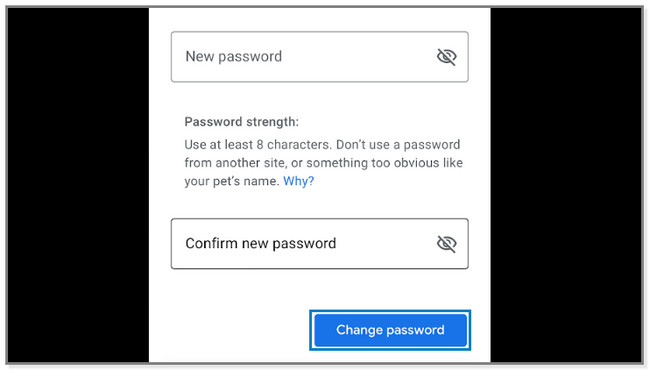

FoneLab iPhone 密码管理器使您能够扫描、查看和分类 iPhone、iPad 或 iPod Touch 等。
- 在 iPhone、iPad 或 iPod touch 上扫描密码。
- 从设备导出密码并将其保存为 CSV 文件。
- 恢复您的电子邮件、Wi-Fi、Google、Facebook 等密码。
第 3 部分。 如何在 Gmail 应用程序上更改 iPhone 上的 Gmail 密码
Gmail 还有一个应用程序,您可以从 Apple Store 下载适用于您的 iPhone。 您将可以完全访问其功能。 此方法的过程与之前使用浏览器的方法类似。 它们唯一的区别是您必须下载 Gmail 应用程序。
如何使用其应用程序更改 iPhone 上的 Gmail 密码? 那么,您可以查看下面的详细步骤。
如果您没有该应用程序,请从您的 App Store 下载它。 您只需要在其搜索栏上搜索 Gmail,然后点击 积极参与 按钮。 请等待下载程序完成并立即打开它。 之后,点击 本人简介 应用程序右上角的图标。 屏幕上会出现一个小窗口。 点击 管理您的 Google 帐户 按钮以查看帐户设置。
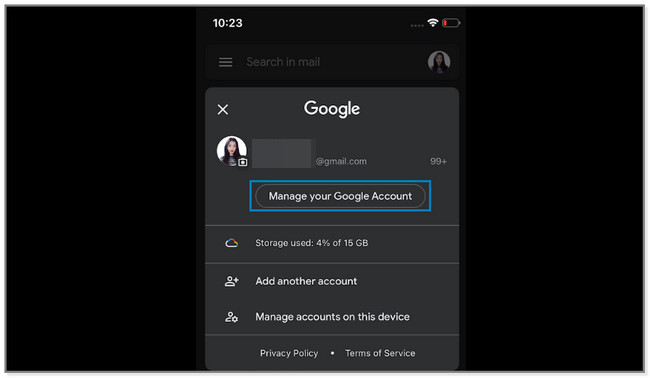
去 个人信息 顶部的按钮。 您将查看帐户信息。 向下滑动后,请找到 密码 部分并点击它。
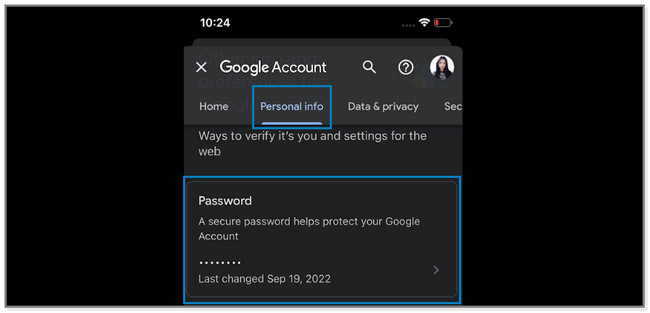
在 iPhone 屏幕上,您将看到 Gmail 帐户。 出于安全考虑,最好输入帐户的当前密码。 您可以将其编码在 输入您的密码 盒子。 稍后,点击 下一页 按钮继续。
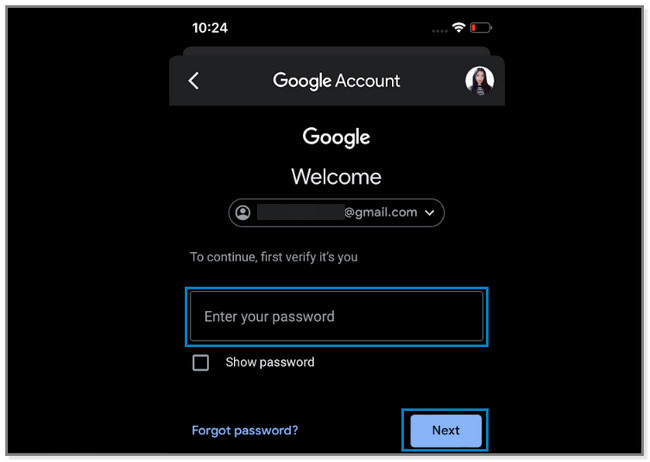
请输入新密码 新密码 盒子。 之后,重新输入新密码 确认新密码 底部的按钮。 稍后,请点击 修改密码 按钮将更改应用到 Gmail 帐户。
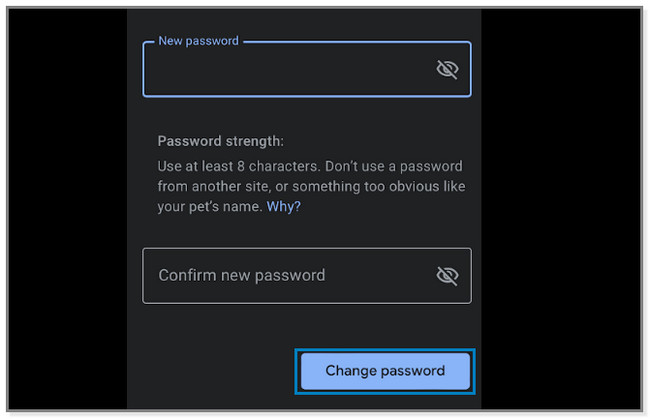
不小心忘记密码怎么办? 幸运的是,这些步骤适合您! 向下滚动以了解更多信息。
第 4 部分。 如果您忘记了如何在 iPhone 上更改 Gmail 密码
您可能有很多社交媒体、工作等方面的帐户。 因此,有时您会不小心忘记他们的密码。 这就是为什么建议为每个帐户设置相似的密码以防止忘记它们的原因。 不用担心。
文章的这一部分将向您展示一个第三方工具来再次查看您的 Gmail 密码。 此外,您还可以了解如何在 iPhone 上重设 Gmail 密码。 欲了解更多信息,请随时向下滚动。
方法 1. FoneLab iPhone 密码管理器
FoneLab iPhone 密码管理器 可以帮助您在 iPhone 上访问您的密码。 它会立即扫描您的 Apple ID、iCloud 钥匙串、屏幕时间密码等密码。 除此之外,它将您的密码清楚地分类,您可以在其中管理它们。
此外,该软件支持所有 iPhone、iPod Touch 和 iPad 设备。 此外,您还可以导出您的 iPhone 密码并将其作为副本保存到您的计算机。

FoneLab iPhone 密码管理器使您能够扫描、查看和分类 iPhone、iPad 或 iPod Touch 等。
- 在 iPhone、iPad 或 iPod touch 上扫描密码。
- 从设备导出密码并将其保存为 CSV 文件。
- 恢复您的电子邮件、Wi-Fi、Google、Facebook 等密码。
向下滚动以了解如何使用 iPhone 在 iPhone 上查找 Gmail 密码 FoneLab iPhone 密码管理器.
点击下载软件 免费下载 按钮在左侧。 之后,请等待下载程序结束并立即进行设置。 单击“安装”按钮安装该工具,该软件将自动出现在您的屏幕上。
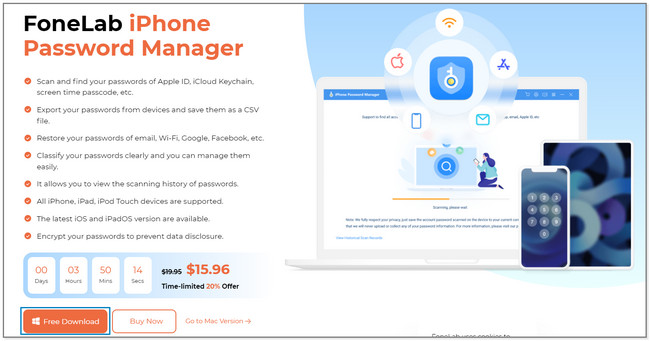
请将 iPhone 连接到您的计算机。 该软件会提醒您将要进行的过程。 在屏幕的右下角,请点击 Start 开始 按钮继续。
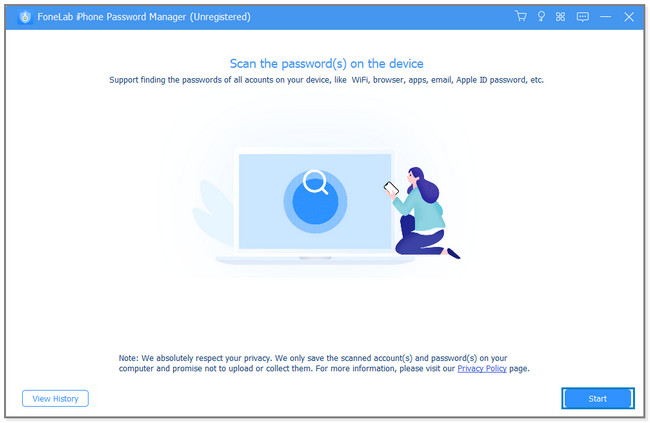
该工具不会自动扫描密码。 它会首先询问您的 iTunes 备份密码。 请在框中输入密码,然后单击 验证密码 按钮对其进行编码。 该软件将加载并等待它扫描您 iPhone 上的密码。
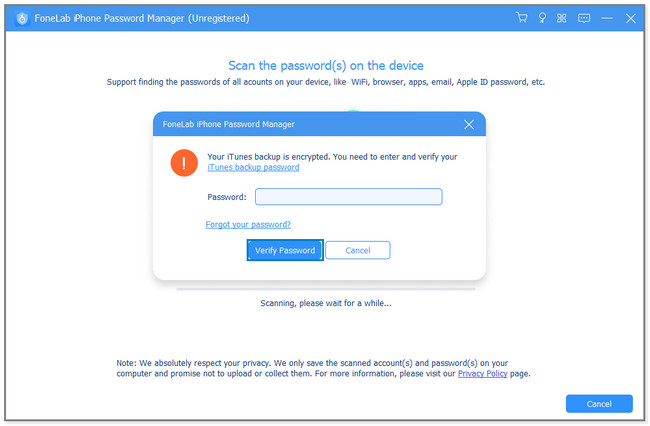
在主界面上,该工具将向您显示在 iPhone 上找到的密码。 点击 电邮帐户 部分在左侧。 您将在软件右侧看到 Gmail 密码。 点击 眼 图标以仅查看它们中的每一个。 但是你可以点击 出口 按钮在计算机上获得它们的软拷贝。
注意:要更改您的 Gmail 密码,请按照本文第 2 部分或第 3 部分的步骤操作。
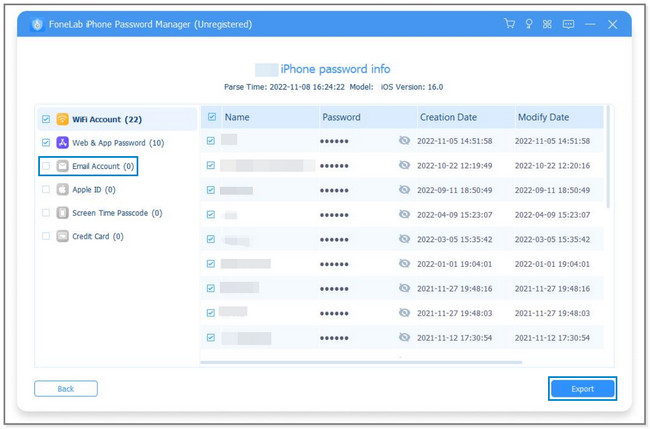
方法一、重置密码
此方法将帮助您了解如何在 iPhone 上重置 Gmail 密码。 像你想的那样执行并不复杂。 您只需要记住该帐户的连接或关联号码或电子邮件即可。 它们用作二次验证。 向下滚动以了解这些步骤。
转到 account.google.com 网站并点按 本人简介 屏幕右上角的图标。 点击 个人信息 部分并找到 密码 部分。
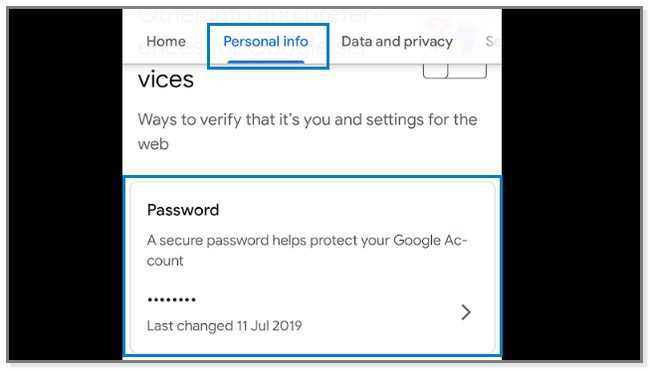
该帐户将要求您提供正确的密码。 由于您不知道,请点击 忘记密码 按钮。
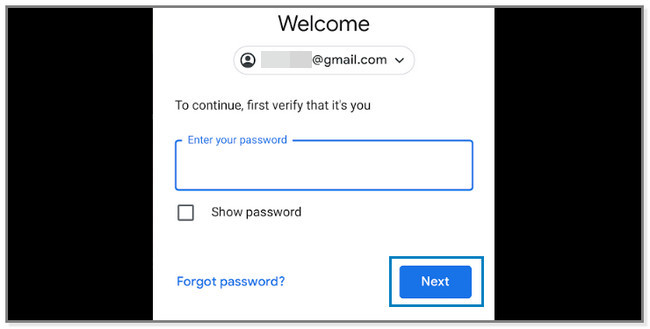
如果您的帐户有二次验证,则必须输入代码。 之后,点击 下一页 按钮更改 Gmail 密码。
第 5 部分。常见问题 如何在 iPhone 上更改 Gmail 密码
1. 我可以在不创建新帐户的情况下更改我的 Gmail 地址吗?
不可以。如果不创建一个新地址,就不可能更改您的 Gmail 地址。 如果您想更改您的 Gmail 地址,可能的方法是注册。 您可以注册其官方页面并按照屏幕上的说明进行操作。
2. Apple ID 是否与Gmail 账户关联?
如果您使用 Gmail 帐户注册 Apple ID,它们就会连接。 一旦您想重设密码并更改您的 Apple ID 地址,代码将发送到 Gmail 地址。 它用于验证过程。
本文将帮助您更改 Gmail 帐户的密码。 但是,如果您忘记了正确的密码,请使用 FoneLab iPhone 密码管理器. 它可以帮助您在 iPhone 上找到忘记的密码。 立即在您的计算机上下载该软件并尽情享受吧!

FoneLab iPhone 密码管理器使您能够扫描、查看和分类 iPhone、iPad 或 iPod Touch 等。
- 在 iPhone、iPad 或 iPod touch 上扫描密码。
- 从设备导出密码并将其保存为 CSV 文件。
- 恢复您的电子邮件、Wi-Fi、Google、Facebook 等密码。
